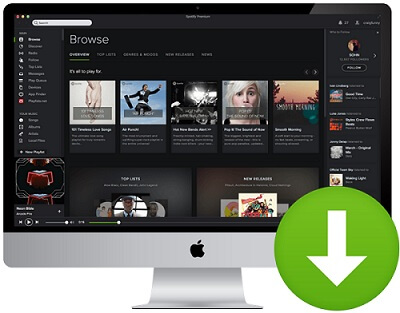
Una vez suscrito a Spotify Premium, no sólo puedes escuchar música de Spotify sin parar y sin anuncios en línea, sino también descargar música de Spotify para escucharla sin conexión en cualquier lugar. Sin embargo, después de descargar música, puede que te decepcione descubrir que no eres el propietario total de esas canciones, ya que están codificadas con gestión de derechos digitales. En otras palabras, sólo puedes reproducir las canciones descargadas en aquellos dispositivos autorizados por Spotify, en lugar de en otros dispositivos deseados.
Para romper esta limitación, debes buscar la ayuda de herramientas de terceros. En este punto, un descargador de Spotify puede ser una buena ayuda, ya que te permite descargar canciones de Spotify a tu ordenador. Sin embargo, no todos los descargadores de Spotify en Internet pueden funcionar bien en Mac. Afortunadamente, vamos a discutir cómo descargar música de Spotify en Mac aunque seas usuario de Spotify Free. Sigue leyendo para saber más sobre cómo descargar canciones de Spotify en Mac gratis.
Parte 1. Cómo Descargar Música de Spotify en Mac [Premium]
Descargar música de Spotify a tu Mac puede enriquecer enormemente tu experiencia de streaming de música. Afortunadamente, Spotify ha facilitado a los usuarios de Mac la posibilidad de disfrutar de sus canciones y playlists favoritas sin conexión. Este proceso es sencillo para los suscriptores Premium que tienen acceso a la función de descarga. Para empezar, simplemente crea tu biblioteca de Spotify con las canciones y listas de reproducción que deseas disfrutar sin conexión.
Paso 1 Cómo Descargar la App Spotify en Mac
- Abre tu navegador web, como Safari o Chrome, en tu Mac.
- Ve al sitio web oficial de Spotify para descargas en Mac escribiendo "https://www.spotify.com/de-en/download/mac/" en la barra de direcciones de tu navegador.
- Busca el botón "Descargar" en el sitio web de Spotify y haz clic en él. Se iniciará la descarga de la aplicación de Spotify para Mac.
- Una vez finalizada la descarga, localiza el archivo de instalación en tu carpeta "Descargas". Haz doble clic en él para abrir el instalador y, a continuación, arrastra el icono de la aplicación Spotify a la carpeta Aplicaciones para completar la instalación. Es como añadir cualquier otra aplicación a tu Mac.
Paso 2 Bajar Música Spotify en Mac con Premium
- Busca la aplicación Spotify en tu carpeta Aplicaciones o en el Dock y ábrela.
- Si aún no has iniciado sesión, introduce tu nombre de usuario y contraseña de Spotify Premium para acceder a tu cuenta.
- Utiliza la barra de búsqueda para buscar las canciones, playlists o álbumes que quieras descargar. Si estás interesado en descargar canciones sueltas, simplemente crea una lista de reproducción y añádelas a ella.
- Cuando hayas encontrado la música que quieres, haz clic en el botón Descargar situado en la parte superior del contenido (normalmente representado por una flecha hacia abajo). Esta acción guardará las canciones seleccionadas para escucharlas sin conexión.
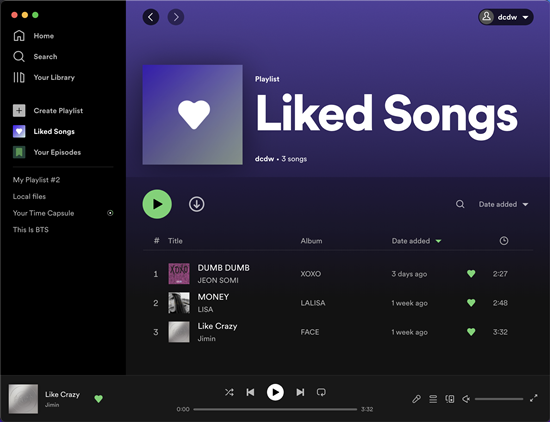
Paso 3 Escuchar Música Descargada de Spotify sin Conexión en tu Mac
- Después de descargar tu música, haz clic en "Tu biblioteca" dentro de la aplicación. Aquí encontrarás toda la música que tengas guardada, incluidas las canciones que hayas descargado.
- Para localizar fácilmente tu música descargada, utiliza el filtro "Descargado". Este filtro sólo mostrará las canciones que hayas guardado para escucharlas sin conexión.
- Ahora, puedes disfrutar de la música descargada de tu biblioteca incluso sin conexión a Internet. Está almacenada en tu Mac para que la escuches cuando quieras. Si quieres activar el "Modo sin conexión" exclusivamente para la aplicación Spotify, ve al menú "Spotify" y selecciona "Modo sin conexión".
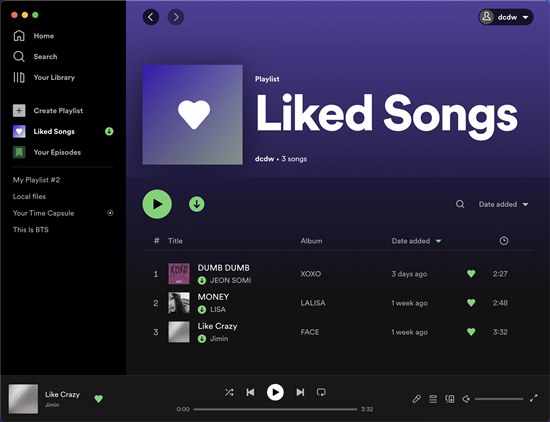
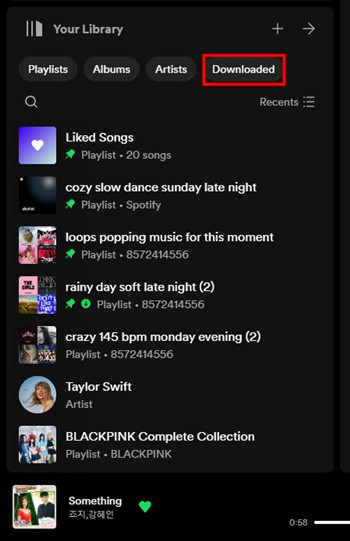
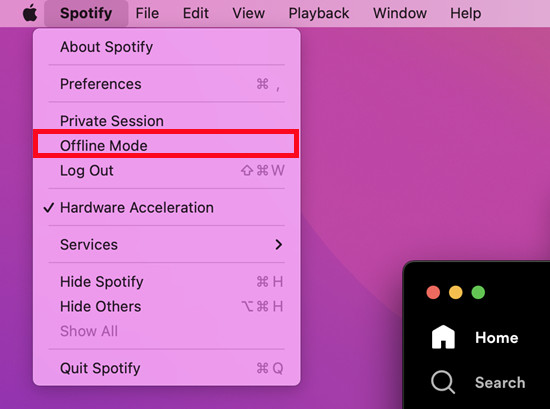
Truco: Dónde Guarda Spotify las Canciones Descargadas en Mac
Para acceder fácilmente a tu música descargada, sigue estos pasos para encontrar la ubicación de almacenamiento en tu Mac: por defecto, Spotify almacena tus archivos en caché en este directorio de tu Mac:
- Abre la aplicación de escritorio de Spotify.
- Haz clic en el icono de tu perfil en la esquina superior derecha.
- En el menú desplegable, selecciona "Configuración".
- Desplázate hasta la sección "Almacenamiento" y busca tu ubicación de almacenamiento.
- Si deseas modificar la ubicación, haz clic en "Cambiar ubicación" junto a ella.
- Una vez que hayas identificado o ajustado tu ubicación de almacenamiento, abre la aplicación Finder en tu Mac. Navega hasta el directorio que hayas configurado o el predeterminado mencionado anteriormente. Dentro de este directorio, encontrarás los archivos en caché correspondientes a tu música de Spotify descargada.
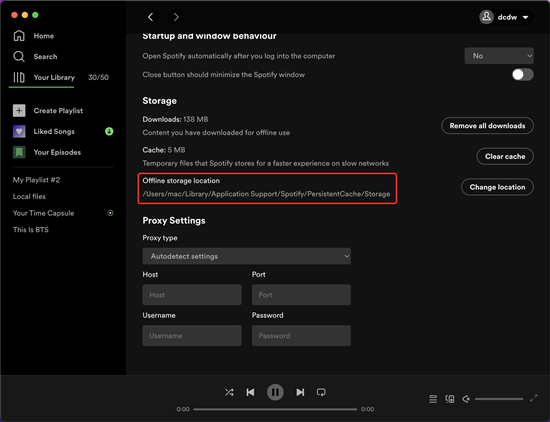
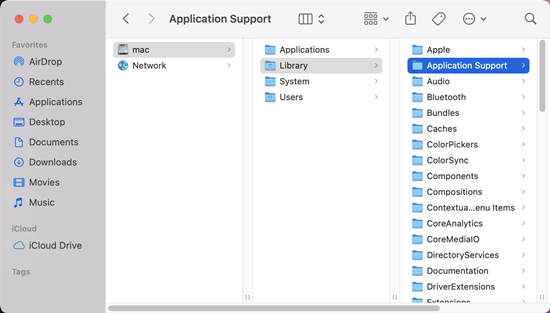
Parte 2. Cómo Descargar Música de Spotify en Mac Localmente [sin Premium]
Aunque Spotify Premium ofrece una cómoda función para descargar música, viene con una notable limitación. Los suscriptores Premium pueden descargar sus canciones favoritas, pero a menudo se almacenan como archivos en caché dentro de la aplicación de Spotify. Esto significa que no puedes acceder directamente a estas canciones descargadas como archivos MP3 estándar en tu Mac.
Esta limitación resulta especialmente frustrante cuando quieres transferir tu música a otros dispositivos o simplemente disfrutarla fuera de la aplicación de Spotify. Afortunadamente, existe una solución que puede ayudarte a convertir estos archivos almacenados en caché en formatos utilizables, como MP3, directamente en tu Mac.
¿Por Qué Elegir ViWizard Spotify Music Converter?
ViWizard Music Converter es una herramienta versátil que te permite descargar una amplia gama de contenidos de Spotify, independientemente de si tienes una suscripción Premium o no. Con ViWizard, puedes descargar canciones individuales, playlists, álbumes, podcasts, artistas e incluso audiolibros de Spotify. Lo que distingue a ViWizard es su extraordinaria capacidad para convertir los archivos descargados a formatos de audio de uso común como MP3, AAC, WAV, FLAC, etc., todo ello con una calidad de audio sin pérdidas. Esta conversión significa que tu música es verdaderamente tuya para que la disfrutes como quieras, y ya no estás confinado a la aplicación de Spotify y a las limitaciones de la suscripción Premium.
Si utilizas Spotify con cuenta Free o piensas cancelar Spotify Premium en el futuro, ViWizard te permite descargar las canciones que quieras de Spotify a tu Mac. Esencialmente, esto te proporciona la experiencia de Spotify Premium de forma gratuita. Mientras tanto, puedes crear tu biblioteca de música sin conexión y sin una cuenta Premium.
ViWizard Spotify Music Converter es compatible con macOS 10.8 a macOS 13, asegurando que una amplia gama de usuarios de Mac puedan aprovechar sus capacidades. ¿Listo para empezar? Sólo tienes que hacer clic en el botón "Descargar" para la versión Mac de ViWizard, y ya estás oficialmente listo para mejorar tu experiencia Spotify en tu Mac.
La música que descargues con ViWizard está estrictamente permitida para uso personal, y es importante que cumplas las condiciones de servicio de Spotify y respetes las leyes de derechos de autor.
Funciones Clave de ViWizard Spotify Music Converter
Descargar Descargar* Seguridad verificada. 5, 481,347 personas lo han descargado.
- Descargar canciones, álbumes, playlists, podcasts, audiolibros de Spotify
- Convertir música de Spotify a MP3, AAC, FLAC, WAV, M4A, M4B sin pérdida
- Reproducir música de Spotify sin conexión en cualquier dispositivo
- Comptabible con Windows y macOS, así como la última versión de Spotify
Paso 1Subir las canciones de Spotify al software ViWizard

Ejecuta ViWizard Spotify Music Converter en tu ordenador Mac. A continuación, carga completamente la aplicación Spotify. Una vez hecho esto, inicia sesión en la cuenta de Spotify y busca cualquier canción o lista de reproducción en Spotify que quieras descargar en Mac. A continuación, simplemente arrastra los títulos elegidos a la interfaz de ViWizard.
Paso 2Ajustar la preferencia de salida para la música de Spotify

Haz clic en la barra de menú de Mac y elige la opción Preferencias. Entonces podrás seleccionar el formato de salida. ViWizard soporta MP3, AAC, FLAC, WAV, M4A y M4B. Si lo deseas, también puedes personalizar otros parámetros como el canal, la tasa de bits y la frecuencia de muestreo, y luego haz clic en el botón Aceptar para guardar los cambios.
Paso 3Empezar a descargar música de Spotify en Mac

Para empezar a descargar música de Spotify a Mac, vuelve a la ventana principal de ViWizard y haz clic en el botón Convertir de la esquina derecha. ViWizard comenzará a descargar música de Spotify a Mac a una rápida velocidad hasta 5 veces, conservando la calidad de audio original y las etiquetas ID3.
Parte 3. Cómo Transferir Música de Spotify a tus Dispositivos Móviles [sin Premium]
Con una selección de archivos de audio descargados en tu Mac, ahora puedes transferirlos a tus dispositivos móviles para reproducirlos sin conexión.
Cómo pasar música descargada de Spotify a iPhone/iPad/iPod Touch:
- En tu Mac, abre una ventana del Finder.
- Conecta un iPhone, iPad o iPad touch al ordenador con un cable USB.
- Selecciona tu dispositivo en el Finder.
- Selecciona los archivos de audio que quieras copiar.
- Arrastra los archivos a la aplicación de tu dispositivo. El Finder copiará los archivos a tu dispositivo.
Cómo mover música descargada de Spotify a Android:
- Asegúrate de que la última versión de la aplicación Android File Transfer está descargada e instalada en tu Mac.
- Conecta un dispositivo Android a tu Mac con un cable USB.
- Selecciona y abre el almacenamiento de tu dispositivo Android en "Usar USB para" en la aplicación Android File Transfer.
- Selecciona los archivos de audio que quieras copiar.
- Arrastra los archivos a la app en tu dispositivo.
Conclusión
El proceso de descarga de música de Spotify a Mac es bastante sencillo con la ayuda de las herramientas anteriores. Si deseas guardar la música de Spotify con la calidad de audio original y las etiquetas ID3, ViWizard Spotify Music Converter podría ser una mejor opción para ti.



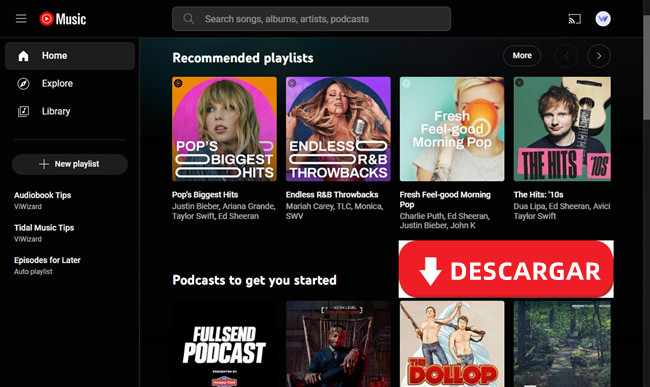


Dejar un Comentario (0)